ニックネームの名前変更を行うには?iPhoneのゲームセンターアプリがない!ログインする方法を解説!
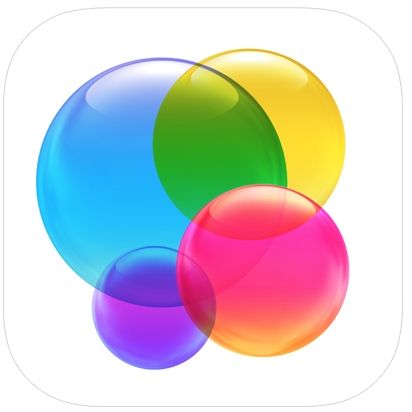
引用: http://www.appbank.net/wp-content/uploads/2014/04/pauls0409gamecenter-1.jpg

引用: https://i1.wp.com/www.garonews.com/main/wp-content/uploads/2015/12/0f0a676dcdd567d106b0a6e045542015.png?resize=432%2C768&ssl=1
iOS10以前ではiPhoneのゲームセンターのアプリはメニュー画面に存在していました。しかし、iOS10にアップデートすると、どこを探してもゲームセンターのアプリは表示されていないです。このままではiPhoneのゲームセンターが使えない!と慌ててしまっている方も多いのではないでしょうか。今回はiPhoneのゲームセンターアプリがどこにあるのか、名前変更の方法、そしてゲームセンターアプリにログインする方法について詳しく解説していきます。
関連記事
iPhoneが日本国内で発売されてから10年以上の年月が経過しました。さまざまな種類のiPhoneがこれまでに発表され続けてきましたが、その中でもおすすめの機種はいったいどの種類なのでしょうか。こちらの記事ではiPhoneのおすすめの機種・モデルについて詳しい解説を行っています。iPhoneへ乗り換えを考えている方は必見です!
ニックネームの名前変更を行うには?iPhoneのゲームセンターアプリがない!ログインする方法を解説!:ゲームセンターアプリはどこ?
引用: https://applech2.com/wp-content/uploads/2017/03/iOS-10-Settings-and-Preference-logo-icon.jpg
前述の通りiOS10にアップデートすると、メニュー画面のどこを探してもゲームセンターアプリは見つかりません。Appleはゲームセンターアプリを廃止してしまったと勘違いしている方も中にはいるでしょう。しかし、ゲームセンターアプリは設定画面に移行しているだけなので、安心してください。

引用: https://japan.cnet.com/storage/2014/03/15/27d3f9d4f9eb8f9ac453dd458d8266bd/ios-7-game-center-ogrady-400x400.png
設定画面を選択するとさまざまなアプリが表示されている画面へと移行しますが、この中にある「Game Center」を選択すると以前と変わらないゲームセンターアプリを使えるようになります。
ニックネームの名前変更を行うには?iPhoneのゲームセンターアプリがない!ログインする方法を解説!:ログインする方法は?

引用: https://www.iphone-data-recovery.jp/images/skills/ios10-gamecenter.png
ここではiPhoneのゲームセンターアプリにログインする方法を解説します。まず、設定画面から「Game Center」を選択します。すると上の画像の右側の画面が表示されるので、この画面で「Apple ID」を選択して自分のApple IDを入力します。

引用: http://iphone.futurepcphone.com/wp-content/uploads/2018/04/445383608aca78ebefaab49b9da45f31.jpg
その後は続けてパスワードを入力する項目が表示されるので、同様に入力を行います。するとゲームセンターアプリのログインが完了して、アプリを利用できるようになります。
ニックネームの名前変更を行うには?iPhoneのゲームセンターアプリがない!ログインする方法を解説!:ニックネームの変更を行うには?
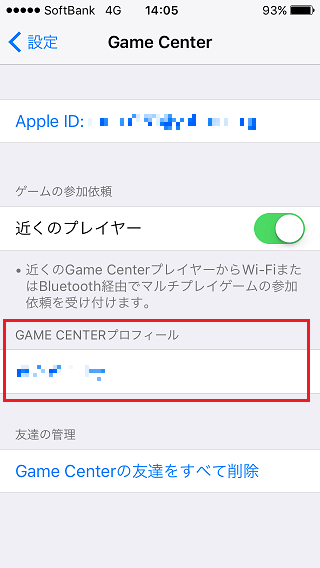
引用: https://www.windows8-help.net/mobile/wp-content/uploads/sites/3/2017/12/IMG_7143.png
iPhoneのゲームセンターアプリではニックネームの名前変更も簡単に行えます。まず、設定画面から「Game Center」の項目を開いて上の画像にある「GAME CENTERプロフィール」を選択します。
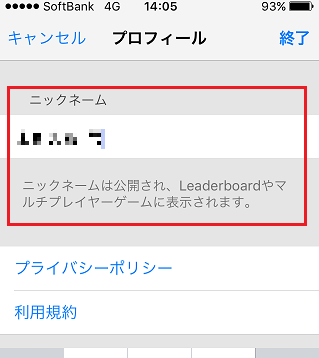
引用: https://www.windows8-help.net/mobile/wp-content/uploads/sites/3/2017/12/IMG_7144.png
すると、上の画像のようにニックネームを変更できる画面へと移行するので、ここで新しいニックネームを入力して名前の変更を行いましょう。一度設定したニックネームの名前変更したいときは、この操作を行って新しいニックネームに変更してください。
ニックネームの名前変更を行うには?iPhoneのゲームセンターアプリがない!ログインする方法を解説!:まとめ

引用: http://minto.tech/wp-content/uploads/2018/01/737364c810e59360a67bba4085f93cdb_s.jpg

引用: http://minto.tech/wp-content/uploads/2018/01/e7c865ddffa4ae9f55ad436fb0968dc1_s.jpg
iOS10以降のiPhoneのゲームセンターアプリログイン方法と、ニックネームの名前変更について詳しく解説しました。iPhoneはアップデートした時に細かい変更を加えてくることがありますが、ゲームセンターアプリの表示場所変更もその1例です。ここでご紹介した内容を参考にして、iOS10以降でもゲームセンターアプリをスマートに使いこなしてください!
































